 Eclipse ist eine der am weitesten verbreiteten IDE (Integrated Development Environment) für die Entwicklung von Java-Anwendungen. Die integrierte Entwicklungsumgebung oder IDE bietet viele Funktionen wie das Erstellen, Ändern, Kompilieren, Bereitstellen und Debuggen von Software. Ziel ist es, die Konfiguration zu abstrahieren, die erforderlich ist, um Befehlszeilenprogramme in einer zusammenhängenden Einheit zusammenzusetzen, was theoretisch die Zeit zum Erlernen einer Sprache verkürzt und die Produktivität der Entwickler erhöht. Zudem wird vermutet, dass die enge Verzahnung von Entwicklungsaufgaben die Produktivität weiter steigern kann. Zum Beispiel kann Code geparst werden, während er geschrieben wird, was sofortiges Feedback zu Syntaxfehlern liefert.
Eclipse ist eine der am weitesten verbreiteten IDE (Integrated Development Environment) für die Entwicklung von Java-Anwendungen. Die integrierte Entwicklungsumgebung oder IDE bietet viele Funktionen wie das Erstellen, Ändern, Kompilieren, Bereitstellen und Debuggen von Software. Ziel ist es, die Konfiguration zu abstrahieren, die erforderlich ist, um Befehlszeilenprogramme in einer zusammenhängenden Einheit zusammenzusetzen, was theoretisch die Zeit zum Erlernen einer Sprache verkürzt und die Produktivität der Entwickler erhöht. Zudem wird vermutet, dass die enge Verzahnung von Entwicklungsaufgaben die Produktivität weiter steigern kann. Zum Beispiel kann Code geparst werden, während er geschrieben wird, was sofortiges Feedback zu Syntaxfehlern liefert.
Wie Sie bereits wissen, ist Fedora 16 das robusteste Betriebssystem für Desktop-Benutzer, daher hilft dieser Beitrag einem Java-Programmieranfänger beim Einstieg in Fedora mit Eclipse IDE. Eclipse wird nicht nur zum Entwickeln von Java-Anwendungen verwendet, sondern kann auch zum Entwickeln von Anwendungen in verschiedenen Programmiersprachen verwendet werden, darunter Ada, C, C++, COBOL, Java, Perl, PHP, Python, R, Ruby (einschließlich Ruby on Rails Framework), Scala , Clojure, Groovy und Schema. Es kann auch verwendet werden, um Pakete für die Software Mathematica zu entwickeln. Zu den Entwicklungsumgebungen gehören unter anderem die Eclipse Java Development Tools (JDT) für Java, Eclipse CDT für C/C++ und Eclipse PDT für PHP. Viele Plugins für Eclipse verfügbar, sodass Sie die Möglichkeiten beliebig erweitern können.
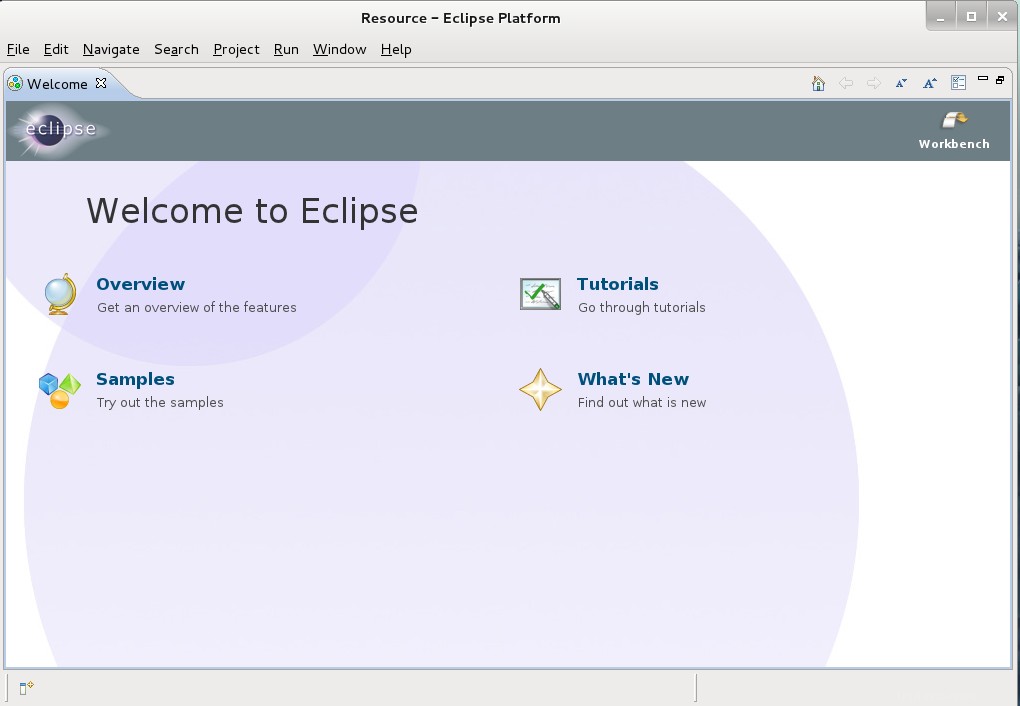
Öffnen Sie das Terminal (Anwendungen —–> Systemprogramme ——> Terminal )
Zum Root-Benutzer wechseln.
[raj@geeksite~/]$ su
Installieren Sie Eclipse.
[root@geeksite~/]# yum -y install eclipse
Der obige installiert Eclipse mit C/C++-Entwicklungstools (CDT) und C/C++ mit SDK (für die Android-Entwicklung).
Wenn Sie C/C++-Programmierer sind, installieren Sie das Plugin.
[root@geeksite~/]# yum -y install eclipse-cdt eclipse-cdt-sdk
Starten Sie Eclipse ( Anwendungen —-> Programmierung —-> Eclipse ).
oder
[raj@geeksite~/]$ eclipse
Das ist alles.